Integración con Dynamics 365 Sales
Nota
Azure Active Directory es ahora Microsoft Entra ID. Más información
El papel de vendedor se considera a menudo uno de los trabajos más orientados hacia el exterior en una empresa. Sin embargo, puede ser útil para los vendedores poder mirar hacia adentro en la empresa y ver lo que está sucediendo en la trastienda. Al integrar Business Central y Dynamics 365 Sales, puede darle a su personal de ventas esa perspectiva. La integración permitirá que la gente vea la información en Business Central mientras trabajan en Dynamics 365 Sales. Por ejemplo, al preparar una oferta de ventas podría ser útil saber si tiene suficiente inventario para cumplir el pedido. Para obtener más información, consulte Usar Dynamics 365 Sales desde Business Central.
Nota
Este artículo describe el proceso de integración de las versiones en línea de Dynamics 365 Sales y Business Central a través de Dataverse. Para obtener información sobre la configuración local, consulte Preparación de Dynamics 365 Sales para la integración local.
Integración a través de Dataverse
Para facilitar la conexión y sincronización de datos con otras aplicaciones de Dynamics 365, Business Central también se integra con Dataverse. Por ejemplo, puede conectarse a Dynamics 365 Sales o a aplicaciones que crea usted mismo. Si está integrando por primera vez, debe hacerlo a través de Dataverse. Para obtener más información, vea Integración con Dataverse.
Si ya ha integrado Dynamics 365 Sales con Business Central, puede continuar sincronizando datos utilizando su configuración. Sin embargo, si actualiza o desactiva la integración de Dynamics 365 Sales, para activarla de nuevo debe conectarse a través de Dataverse. Para obtener más información, vea Actualización de una integración con Dynamics 365 Sales.
Nota
La reconexión a través de Dataverse aplicará la configuración de sincronización predeterminada y sobrescribirá cualquier configuración que tenga. Por ejemplo, se aplicarán las asignaciones de tabla predeterminadas.
Configuración de integración específica de una integración de Dynamics 365 Sales
La integración con Business Central sucede a través de Dataverse y hay muchas configuraciones y tablas estándar. Además de la configuración estándar, hay algunas que son específicas de Dynamics 365 Sales. Esa configuración se enumera en las siguientes secciones.
Permisos y roles de seguridad para cuentas de usuario en Sales
Cuando instala la solución de integración, se configuran los permisos para la cuenta de usuario de integración. Si se cambian esos permisos, es posible que deba restablecerlos. Puede hacerlo reinstalando la solución de integración seleccionando Volver a implementar la solución de integración en la página Configuración de conexión de Dynamics 365. Se implementan los siguientes roles de seguridad:
- Administrador de integración de Dynamics 365 Business Central
- Usuario de integración de Dynamics 365 Business Central
Nota
Para utilizar la acción Abrir en Business Central en Ventas, debe tener los siguientes privilegios para las siguientes tablas:
- Debe tener permisos de lectura para la tabla Conexión de Dynamics 365 Business Central (nav_connection).
- Debe tener permisos de lectura, escritura y eliminación para la tabla Conexión Dynamics 365 Business Central predeterminada (nav_defaultconnection).
Configuración de conexión en la Guía de configuración
Puede usar una guía de configuración asistida para configurar rápidamente la conexión y especificar si se activarán características avanzadas, como el emparejamiento entre los registros.
- Seleccione Configuración y extensiones y después seleccione Configuración asistida.
- Elija Configurar la conexión de Dynamics 365 Sales para iniciar la guía de configuración asistida.
- Rellene los campos según sea necesario.
- Opcionalmente, hay configuraciones avanzadas que pueden mejorar la seguridad y habilitar más capacidades. La siguiente tabla describe las configuraciones avanzadas.
| Campo | Descripción |
|---|---|
| Importar la solución de Dynamics 365 Sales | Instale y configure para la solución de integración en Dynamics 365 Sales. |
| Sincronizar automáticamente la disponibilidad de productos | Especifica que se programará la cola de proyecto de disponibilidad de producto. La cola de proyecto se ejecuta cada 30 minutos y actualiza la disponibilidad de los productos emparejados. |
| Habilitar integración de pedido de venta | Cuando los usuarios crean pedidos de venta en Dynamics 365 Sales y completan pedidos en Business Central, esta configuración integra el proceso en Dynamics 365 Sales. Para obtener más información, consulte Activar la integración de procesamiento de pedidos de venta. Nota: No puede usar esta opción si usa la opción Sincronización bidireccional de pedidos de ventas. Las dos opciones se excluyen mutuamente. Para obtener más información sobre esta opción, vaya a Sincronización única y bidireccional de pedidos de ventas. |
| Habilitar la conexión de Dynamics 365 Sales | Habilitar la conexión a Dynamics 365 Sales. |
| Versión del Dynamics 365 SDK | Solo es relevante si va a realizar la integración con una versión local de Dynamics 365 Sales. Este SDK es el kit de desarrollo de software de Dynamics 365 (también designado Xrm) que se utiliza para conectar Business Central a Dynamics 365 Sales. La versión debe ser compatible con la versión de SDK que utiliza Dynamics 365 Sales e igual o más nueva que la versión que utiliza Dynamics 365 Sales. |
| Sincronización bidireccional de pedidos de venta | Sincronice pedidos de venta en ambas direcciones. Para obtener más información sobre esta opción, vaya a Sincronización única y bidireccional de pedidos de ventas. Nota: No puede usar esta opción si usa la opción Habilitar integración de pedido de venta. Las dos opciones se excluyen mutuamente. |
Propina
Si también desea integrarse con Microsoft Dynamics 365 Field Service, la Guía proporciona un paso opcional que puede ayudar. Para obtener más información sobre la integración con Field Service, vaya a Integrar con Microsoft Dynamics 365 Field Service.
Configuración de conexión en la página de configuración de conexión de Microsoft Dynamics 365
Escriba la siguiente información para la conexión de Dynamics 365 Sales a Business Central.
| Campo | Descripción |
|---|---|
| URL de Dynamics 365 Sales | La URL de su instancia de Dynamics 365 Sales. Esta configuración permite a los usuarios abrir los registros de Business Central que se corresponden con registros en Dynamics 365 Sales. Por ejemplo, una cuenta o producto. Los registros de Business Central se abren en Business Central. |
| Sincronizar automáticamente la disponibilidad de productos | Especifica que se programará la cola de proyecto de disponibilidad de producto. La cola de proyecto se ejecuta cada 30 minutos y actualiza la disponibilidad de los productos emparejados. |
| Versión de Dynamics 365 SDK | Si está realizando la integración con una versión local de Dynamics 365 Sales, este es el kit de desarrollo de software de Microsoft Dynamics 365 (también designado Xrm) que utiliza para conectar Business Central a Dynamics 365 Sales. La versión que seleccione debe ser compatible con la versión de SDK que utiliza Dynamics 365 Sales. Esta versión es igual o más reciente que la versión que utiliza Dynamics 365 Sales. |
Además de las configuraciones anteriores, introduzca las siguientes configuraciones para Dynamics 365 Sales.
| Campo | Descripción |
|---|---|
| La integración de pedidos de venta está habilitada | Permitir que los usuarios envíen pedidos de venta y ofertas activadas en Dynamics 365 Sales y después verlas y procesarlas en Business Central. Esta configuración integra el proceso en Dynamics 365 Sales. Para obtener más información, consulte Activar la integración de procesamiento de pedidos de venta. |
| Crear automáticamente pedidos de ventas | Crear un pedido de venta en Business Central cuando un usuario cree y envíe uno en Dynamics 365 Sales. |
| Procesar automáticamente ofertas de venta | Procesar una oferta de venta cuando en Business Central cuando un usuario cree y active una en Dynamics 365 Sales. Para obtener más información, consulte Gestión de datos de ofertas de ventas. |
| Sincronización bidireccional de pedidos de venta | Sincronice pedidos de venta en ambas direcciones. Para obtener más información sobre esta opción, vaya a Sincronización única y bidireccional de pedidos de ventas. |
La sincronización única y bidireccional de pedidos de venta
Cuando configura su integración, hay opciones que controlan la dirección en la que sincroniza los pedidos de ventas y cómo los envía.
La opción Sincronización bidireccional de pedidos de venta le permite sincronizar pedidos de venta desde Sales a Business Central y viceversa. Por ejemplo, si un cliente cambia de opinión sobre el producto o la cantidad que pidió en Dynamics 365 Sales, puede archivar el documento de ventas y crear un documento nuevo en Business Central. Lo mismo se aplica a los cambios en Business Central. Por ejemplo, cuando cambian los precios, los importes de impuestos o las fechas de envío previstas, los cambios se sincronizan para Dynamics 365 Sales. La sincronización bidireccional le ayuda a mantener a sus vendedores al día de los últimos cambios y el estado de los pedidos de venta.
Para la sincronización bidireccional, los pedidos de venta están disponibles para sincronización cuando cambia su estado a Enviado en Sales. Cuando establece ese estado, ya no puede cambiar la información en las líneas del pedido. Cuando sincroniza, el pedido se transfiere a Business Central con el estado Liberado. Si hay un error, puede revertir el orden a Abierto (en Business Central) o Activo (en Sales) y luego agregar o eliminar líneas para corregir el error y enviar el pedido nuevamente.
Propina
Cuando habilita la opción Sincronización bidireccional de pedidos de venta, Business Central crea un registro en la página Archivos de pedidos de venta cuando publica o cambia información en un pedido. Por ejemplo, las versiones archivadas pueden resultar útiles para explorar el historial de un pedido.
La opción Habilitar integración de pedido de venta se sincroniza sola desde Sales a Business Central. Para esta opción, utilice la acción Enviar en Sales para que los pedidos estén disponibles para sincronización. Cuando lo haga, ya no puede cambiar la información en las líneas del pedido. Cuando sincroniza, el pedido se transfiere a Business Central con el estado Liberado.
Para usar esta opción, debe proporcionar las credenciales de una cuenta de usuario de administrador en Dynamics 365 Sales. Para obtener más información, consulte Manejo de datos de pedidos de ventas especiales.
Nota
Las opciones Sincronización bidireccional de pedido de venta y Habilitar integración de pedido de venta son mutuamente excluyentes. No puede usar ambas opciones al mismo tiempo.
Para ambas opciones, Business Central muestra todos los pedidos de venta con el estado Enviado en la página Pedidos: Microsoft Dynamics 365 Sales.
Asignación de entidad de Sales estándar para la sincronización
Las entidades en Dynamics 365 Sales, como los pedidos, se integran con tipos equivalentes de tablas en Business Central, como los pedidos de venta. Para trabajar con datos de Dynamics 365 Sales se establecen vínculos, llamados emparejamientos, entre tablas en Business Central y Dynamics 365 Sales.
La siguiente tabla enumera la asignación estándar entre tablas en Business Central y Dynamics 365 Sales que proporciona Business Central.
| Business Central | Dynamics 365 Sales | Dirección de la sincronización | Filtro predeterminado |
|---|---|---|---|
| Unidad medida | Grupo de unidad | Business Central -> Dynamics 365 Sales | |
| Producto | Producto | Business Central -> Dynamics 365 Sales y Dynamics 365 Sales -> Business Central | Filtro de contacto de Sales: Tipo de producto es Inventario de ventas |
| Recurso | Producto | Business Central -> Dynamics 365 Sales y Dynamics 365 Sales -> Business Central | Filtro de contacto de Sales: Tipo de producto es Services |
| Unidad medida producto | CRM UOM | Business Central -> Dynamics 365 Sales | |
| Unidad medida recurso | CRM UOM | Business Central -> Dynamics 365 Sales | |
| Grupo de unidad | CRM Uomschedule | Business Central -> Dynamics 365 Sales | |
| Grupo de precio de cliente | Lista de precios | Business Central -> Dynamics 365 Sales | |
| Precio venta | Lista de precios de productos | Business Central -> Dynamics 365 Sales | Filtro de contacto de Business Central: Código ventas no está en blanco, Tipo de ventas es Grupo precio cliente |
| Crear oportunidad | Crear oportunidad | Business Central -> Dataverse y Dynamics 365 Sales -> Business Central | |
| Histórico cab. factura venta | Factura | Business Central -> Dynamics 365 Sales | |
| Histórico lín. factura venta | Producto de facturación | Business Central -> Dynamics 365 Sales | |
| Cabecera de pedido de cliente | Pedido venta | Business Central -> Dynamics 365 Sales y Dynamics 365 Sales -> Business Central Para sincronizar en ambas direcciones, debe activar el botón de alternancia Sincronización bidireccional de pedidos de venta en la página Configuración de la conexión de Dynamics 365. |
Filtro de cabecera de ventas de Business Central: Tipo de documento es Pedido, Estado es Lanzado |
| Notas de pedido de ventas | Notas de pedido de ventas | Business Central -> Dynamics 365 Sales y Dynamics 365 Sales -> Business Central |
Nota
Las asignaciones para las tablas Unidad de medida de artículo, Unidad de medida de recurso y Grupo de unidades están disponibles solo si su administrador ha activado la opción Asignación de grupo de unidades en la página Configuración de la conexión de Microsoft Dynamics 365. Para obtener más información, vaya a Sincronización de artículos y recursos con productos en diferentes unidades de medida.
Sincfronizar artículos y recursos con productos con diferentes unidades de medida
Las empresas a menudo producen o compran los artículos en una unidad de medida y luego los venden en otra. Para sincronizar elementos que utilizan varias unidades de medida, debe activar la opción Asignación de grupo de unidades en la página Configuración de la conexión de Microsoft Dynamics 365.
Cuando activa la actualización de funciones, se crea una nueva tabla de grupo de unidades y se asigna a cada elemento y recurso en Business Central. Las tablas le permiten asignar las tablas Grupo de unidad, Unidad de medida de artículo y Unidad de medida de recurso en Business Central al Grupo de Unidades de Dynamics 365 Sales en Dynamics 365 Sales. La siguiente imagen muestra las asignaciones.
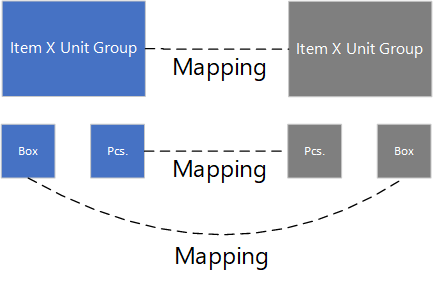
Puede crear varias unidades de medida para cada grupo de unidades y asignar los grupos a productos en Dynamics 365 Sales. Posteriormente, podrá sincronizar los productos con elementos y recursos en Business Central. Puede acoplar manualmente unidades de medida de artículos o unidades de medida de recursos con un grupo de unidades. Cuando lo haga, si el grupo de unidades para el elemento o recurso no está emparejado con un grupo de unidades en Dynamics 365 Sales, por ejemplo, porque el grupo unitario no existía, Business Central creará automáticamente el grupo de unidades en Dynamics 365 Sales.
Asignar elementos y recursos a productos
Cuando activa la opción Asignación de grupo de unidades en la página Configuración de la conexión de Microsoft Dynamics 365, sucede lo siguiente:
- Se crean nuevas asignaciones para elementos y recursos.
- Se eliminan las asignaciones existentes.
- Una actualización de datos crea grupos de unidades para artículos y recursos.
Para utilizar las nuevas asignaciones, debe sincronizar los grupos de unidades, la unidad de medida del artículo y la unidad de medida del recurso. También debe resincronizar elementos y recursos.
Nota
Dynamics 365 Sales no le permite cambiar un grupo de unidades para un producto. Por lo tanto, debe retirar sus productos y desacoplar los elementos y recursos y luego sincronizar creando nuevos productos en Dynamics 365 Sales.
Los siguientes pasos describen los pasos para comenzar a asignar grupos de unidades:
- Asegúrese de que los productos en Dynamics 365 Sales no se combinan con elementos o recursos en Business Central. Si lo son, vaya a las páginas Elementos y / o Recursos y use las opciones de filtro para seleccionar los registros acoplados. Después elija la acción Dynamics 365 Sales, y luego elija Desacoplar. Esta acción programa un trabajo en segundo plano para desemparejar los registros. Mientras se ejecuta el trabajo, puede comprobar su estado mediante la acción Registro de sincronización. Para obtener más información, consulte Emparejamiento y sincronización.
- Debido a que se crearán nuevos productos en Dynamics 365 Sales con nuevos grupos de unidades, para evitar nombres duplicados, realice una de las siguientes acciones:
- Cambie el nombre de sus productos y luego retírelos en Dynamics 365 Sales. Para más información, ver Retirar productos (Centro de ventas). Para editar de forma masiva sus productos en Microsoft Excel, iniciar sesión en Power Apps, elija su entorno, vaya a la tabla Producto tabla y después elija la pestaña Datos. Borre los filtros que se apliquen. En el grupo Datos grupo, elija la acción Editar datos en Excel. Agregue un prefijo o sufijo a los productos acoplados y luego retírelos.
- Retire sus productos y elimínelos.
Siga estos pasos para sincronizar Grupos de unidades, Unidad de medidas, Elementos y Recursos:
- En Business Central, abra la página Configuración de conexión de Dynamics 365 Sales.
- Use la acción Ejecutar sincronización completa para abrir la página Revisión de sincronización completa de Dataverse.
- Para las asignaciones ARTÍCULO UOM, UOM DE RECURSOS, Y GRUPO DE UNIDAD, elija la acción Recomendar sincronización completa.
- Seleccione la acción Sincronizar todo.
Nota
Para las asignaciones que aún no se han sincronizado por completo, esta acción las sincronizará por completo. Para evitar que esas asignaciones se sincronicen, elimine las asignaciones de la página. Esto solo los elimina de la sincronización completa actual y no elimina las asignaciones.
Elija la asignación ARTÍCULO-PRODUCTO y luego elija la acción Reiniciar. El reinicio crea nuevos productos a partir de los elementos en Dynamics 365 Sales y asigna un nuevo grupo de unidades específico para el producto.
Elija la asignación RECURSO-PRODUCTO y luego elija la acción Reiniciar. El reinicio crea nuevos productos a partir de los recursos en Dynamics 365 Sales y asigna un nuevo grupo de unidades específico para los recursos.
Reglas de sincronización
En la tabla siguiente se muestran las reglas que controlan la sincronización entre Dynamics 365 Sales y Business Central. Estas reglas son adicionales a las reglas definidas para Dataverse, que también se aplican. Para obtener más información, consulte Asignación de entidades estándar.
Nota
Los cambios en los datos realizados por la cuenta de usuario de integración no se sincronizan. Por lo tanto, le recomendamos que no modifique los datos mientras utiliza esa cuenta. Para obtener más información, consulte Configuración de cuentas de usuario para la integración con Dynamics 365 Sales.
| Escritorio | Regla |
|---|---|
| Unidades medida | Las unidades de medida se sincronizan con grupos de unidades en Dynamics 365 Sales. Solo puede haber una unidad de medida definida en la unidad de venta. |
| Artículos | Al sincronizar artículos con los productos de Dynamics 365 Sales, Business Central crea automáticamente una lista de precios en Dynamics 365 Sales. Para evitar errores de sincronización, no debe modificar la lista de precios manualmente. |
| Recursos | Los recursos se sincronizan con los productos de Dynamics 365 Sales que tienen el tipo de producto Servicio. |
| Grupos precio cliente | Los grupos de precios de cliente se sincronizan con las listas de precios de Sales. |
| Precios ventas | Los precios de Sales que tienen el tipo de venta Grupo precio cliente y tengan un código de venta definido se sincronizan con las líneas de lista de precios de Dynamics 365 Sales. |
| Oportunidades | Las oportunidades se sincronizan con las oportunidades de Dynamics 365 Sales. El valor de Código de vendedor define el propietario de la tabla acoplada en Dynamics 365 Sales. |
| Histórico facturas venta | Las facturas de ventas registradas se sincronizan con las facturas de ventas. Para poder sincronizar una factura, es mejor sincronizar las demás tablas que puedan participar en la factura, desde los vendedores hasta las listas de precios. El valor de Código de vendedor en la cabecera de la factura define el propietario de la tabla acoplada en Sales. |
| Pedidos de venta | Cuando se activa la integración de pedidos de venta, los pedidos de venta creados en Business Central a partir de pedidos de venta enviados en Dynamics 365 Sales se sincronizan con los pedidos de venta en Dynamics 365 Sales cuando se liberan. Antes de sincronizar los pedidos, recomendamos que primero sincronice todas las tablas que intervienen en el pedido. Por ejemplo, vendedores y listas de precios. El campo Código de vendedor en la cabecera del pedido define el propietario de la tabla emparejada en Dynamics 365 Sales. |
Trabajos de sincronización para una integración de ventas
Los trabajos se ejecutan en el siguiente orden para evitar dependencias de emparejamiento entre tablas. Hay más trabajos adicionales disponibles en Dataverse. Para obtener más información, consulte Uso de colas de proyectos para programar tareas.
- Proyecto de sincronización de UNITOFMEASURE - Dynamics 365 Sales
- Proyecto de sincronización de RECURSO-PRODUCTO - Dynamics 365 Sales
- Proyecto de sincronización de ARTÍCULO-PRODUCTO - Dynamics 365 Sales
- Proyecto de sincronización de CUSTPRCGRP-PRICE - Dynamics 365 Sales.
- Proyecto de sincronización de SALESPRC-PRODPRICE - Dynamics 365 Sales.
- Proyecto de sincronización de POSTEDSALESINV-INV - Dynamics 365 Sales.
Entradas de cola de proyectos de sincronización predeterminados
La tabla siguiente describe los proyectos de sincronización predeterminados para Dynamics 365 Sales.
| Mov. cola trabajo | Descripción | Dirección | Asignación de tablas de integración | Frecuencia de sincronización predeterminada (minutos) | Tiempo de reposo de inactividad predeterminado (minutos) |
|---|---|---|---|---|---|
| Proyecto de sincronización de UNITOFMEASURE - Dynamics 365 Sales | Sincroniza los grupos de unidades de Dynamics 365 Sales con las unidades de medida de Business Central. | De Business Central a Dynamics 365 Sales | UNIDAD DE MEDIDA | 30 | 720 (12 h) |
| Proyecto de sincronización de RECURSO-PRODUCTO - Dynamics 365 Sales | Sincroniza los productos de Dynamics 365 Sales con los recursos de Business Central. | De Business Central a Dynamics 365 Sales | RECURSO-PRODUCTO | 30 | 720 (12 h) |
| Proyecto de sincronización de ARTÍCULO-PRODUCTO - Dynamics 365 Sales | Sincroniza los productos de Dynamics 365 Sales con los elementos de Business Central. | De Business Central a Dynamics 365 Sales | ARTÍCULO-PRODUCTO | 30 | 1440 (24 h) |
| Proyecto de sincronización de CUSTPRCGRP-PRICE - Dynamics 365 Sales | Sincroniza las listas de precios de venta de Dynamics 365 Sales con los grupos de precios de los clientes de Business Central. | GRUPOS DE PRECIOS DE CLIENTES-LISTAS DE PRECIOS DE VENTA | 30 | 1440 (24 h) |
|
| Proyecto de sincronización de SALESPRC-PRODUCTPRICE - Dynamics 365 Sales | Sincroniza los precios de productos de Dynamics 365 Sales con los precios de venta de Business Central. | PRECIO DEL PRODUCTO-PRECIO DE VENTA | 30 | 1440 (24 h) |
|
| Proyecto de sincronización de POSTEDSALESINV-INV - Dynamics 365 Sales | Sincroniza las facturas de Dynamics 365 Sales con las facturas de ventas registradas de Business Central. | De Business Central a Dynamics 365 Sales | FACTURAS-FACTURAS DE VENTAS REGISTRADAS | 30 | 1440 (24 h) |
| Sincronización de Estadísticas de clientes - Dynamics 365 Sales | Actualiza las cuentas de Dynamics 365 Sales con los últimos datos de clientes de Business Central. En Dynamics 365 Sales, la información se muestra en el formulario de vista rápida Estadísticas de la cuenta de Business Central de cuentas que están emparejadas con los clientes de Business Central. Estos datos también pueden actualizarse manualmente desde cada registro de cliente. Para obtener más información, consulte Emparejar y sincronizar registros manualmente. Nota: Este movimiento de la cola de proyectos es relevante solo si la solución de integración de Business Central está instalada en Dynamics 365 Sales. |
No aplicable | No aplicable | 30 | No aplicable |
Conectar con las versiones locales de Business Central 2019, lanzamientos de versiones 1 y Microsoft Dynamics NAV 2018
El equipo de Microsoft Power Platform ha anunciado que está desaprobando el tipo de autenticación de Office 365. Si esta usando una versión de Business Central local anterior a Business Central 2019, lanzamiento de versiones 1, debe usar el tipo de autenticación OAuth para conectarse a Dynamics 365 Sales online. Los pasos de esta sección describen cómo conectar las siguientes versiones del producto:
- Business Central 2019 lanzamiento de versiones 1
- Microsoft Dynamics NAV 2018
Requisitos previos
Debe tener una suscripción a Microsoft Azure. Una cuenta de prueba funcionará para el registro de la aplicación.
Dynamics 365 Sales está configurado para usar uno de los siguientes tipos de autenticación:
Office 365 (heredado)
Importante
A partir de abril de 2022, Office365 (heredado) ya no será compatible. Para obtener más información, consulte Próximos cambios importantes (ceses de uso) en Power Apps, Power Automate y aplicaciones de interacción con el cliente.
OAuth
Conectar Business Central 2019, lanzamiento de versiones 1, y Dynamics NAV 2018
Importe la Solución de integración de Microsoft Dynamics 365 Business Central en su entorno de Dynamics 365 Sales. La solución de integración está disponible en la carpeta CrmCustomization del DVD de instalación de Business Central o Dynamics NAV 2018. Dependiendo de la versión de su producto, importe una de las siguientes soluciones:
- Para Business Central, la carpeta contiene las soluciones DynamicsNAVIntegrationSolution_v9 y DynamicsNAVIntegrationSolution_v91. . La solución que debe importar depende de la versión de Dynamics 365 Sales a la que se esté conectando. Dynamics 365 Sales online requiere la solución de integración DynamicsNAVIntegrationSolution_v91.
- Para Dynamics NAV 2018, instale la solución DynamicsNAVIntegrationSolution.
Cree un usuario de integración no interactivo en su entorno de Dynamics 365 Sales y asigne al usuario los siguientes roles de seguridad. Para obtener más información, consulte Crear una cuenta de usuario no interactiva.
- Administrador de integración de Dynamics 365 Business Central
- Usuario de integración de Dynamics 365 Business Central
Importante
Este usuario no debe tener la función de seguridad de administrador del sistema. Además, no puede utilizar la cuenta de administrador del sistema como usuario de integración.
En Azure Portal, cree un registro de aplicación para Business Central. Para obtener más información, consulte Registrar una aplicación en Microsoft Entra ID.
Nota
Le recomendamos que registre la aplicación en el mismo inquilino que su entorno de Dataverse para que no tenga que dar su consentimiento para permitir que la aplicación acceda al entorno. Si registra la aplicación en otro entorno, debe iniciar sesión en Microsoft Entra ID usando la cuenta de administrador para su entorno de Dataverse y dar su consentimiento.
Además, la aplicación que registre no debe tener un secreto. La conexión de una aplicación con un secreto con Dataverse solo está disponible en Business Central 2020 lanzamiento de versiones 1 y versiones posteriores.
Dependiendo de la versión de su producto, realice una de las siguientes operaciones:
- En Business Central, busque Configuración de conexión de Microsoft Dynamics 365 y después elija el enlace relacionado.
- En Dynamics NAV 2018, busque Configuración de la conexión de Microsoft Dynamics 365 for Sales y luego elija el enlace relacionado.
En el campo Tipo de autenticación, elija la opción para OAuth.
Elija la versión de CRM SDK que coincida con la versión de la solución que importó en el paso 1.
Nota
Este paso solo es relevante para Business Central.
Escriba la dirección URL de su entorno de Dynamics 365 Sales y, a continuación, introduzca el nombre de usuario y la contraseña del usuario de integración.
- En Business Central, utilice el campo Dirección del servidor.
- En Dynamics NAV 2018, use el campo URL de Dynamics 365 Sales.
En el campo Cadena de conexión, especifique el ID del registro de la aplicación. Este campo tiene dos tokens en los que se debe especificar el ID de su aplicación.
Token Descripción AppId Establecer en el ID de la aplicación. RedirectUri Establezca el ID de la aplicación, pero agregue el prefijo app://. Ejemplo El siguiente ejemplo muestra una cadena de conexión.
AuthType=OAuth;Username=jsmith@contoso.onmicrosoft.com;Password=****;Url=https://contosotest.crm.dynamics.com;AppId=<your AppId>;RedirectUri=app://<your AppId>;TokenCacheStorePath=;LoginPrompt=AutoHabilitar la conexión.
Nota
Si desea configurar una conexión a una instancia de Dynamics 365 Sales con un tipo de autenticación determinado, rellene los campos de la ficha desplegable Detalles del tipo de autenticación. Para obtener más información, consulte Autenticación con servicios web de Microsoft Dataverse. Este paso no es necesario a conectar una versión en línea de Business Central.
Consulte también
Configuración de cuentas de usuario para la integración con Dynamics 365 Sales
Configurar una conexión a Dynamics 365 Sales
Sincronización de Business Central y Dynamics 365 Sales
Preparación de Dynamics 365 Sales para la integración local
Encuentre módulos de aprendizaje en línea gratuitos de Business Central aquí